Полное руководство по созданию онлайн-видеоуроков
Опубликовано: 2013-12-06? ? ? ? ? ? ? ? Обучение концепции или процессу с помощью видеоуроков — один из самых ценных типов онлайн-контента. Это легко и эффективно для вашей аудитории, чтобы узнать новый навык. Видеоуроки обязательно привлекут новых подписчиков и убедят существующих в том, что вы серьезно относитесь к предоставлению им наилучшего контента.
Создание качественного видеоурока не должно быть сложным. На самом деле можно создать адекватный учебник за десять минут, не требуя редактирования видео.
Я научу вас, как это сделать ниже, но я также дам более подробную информацию для тех, кто готов покопаться и действительно создать видео высшего уровня. Это означает, как подготовиться к вашему видео, советы по записи, правильно настроить звук и как лучше всего редактировать, загружать и публиковать ваше видео в Интернете.
Пример видеоурока
Вот отличное маленькое видео, которое объясняет, как создать обучающее видео, а также простую формулу…
-> Планируйте свой контент
-> Написать сценарий
-> Запишите свой звук
-> Запись экрана
-> Редактировать видео
-> Создайте и поделитесь полным учебником
Как сделать обучающие видео
?
Видеосовет эксперта:
На протяжении всей статьи я буду делиться эксклюзивными советами от Гидеона Шалвика из Rapid Video Blogging. Он добился огромного успеха благодаря видеоурокам, поэтому я очень рад включить его идеи в статью.
Все эти цитаты Гидеона Шалвика взяты из собственной книги Income Diary, содержащей интервью с ведущими онлайн-предпринимателями, Web Domination 20.
Теперь о гиде.
Перед тем, как нажать «Запись»

Знай свое дело
Первый шаг к созданию хорошего учебника — знать все тонкости предмета, который вы преподаете. Надеюсь, вы уже являетесь экспертом в процессе, которому обучаете. Если нет, вам, вероятно, следует пройти его несколько раз, чтобы стать как можно более осведомленным.
Я также предлагаю просмотреть форумы и блоги, чтобы узнать, с какими проблемами обычно сталкиваются люди и какие вопросы они задают.
Напишите сценарий Bullet Point
Я не рекомендую писать весь сценарий вашего видео, потому что лучше быть в моменте и звучать естественно (это называется «экспромтом»). Но наличие нескольких ключевых пунктов на листе бумаги или электронном устройстве может помочь убедиться, что вы не пропустите ничего важного, и напомнит вам, что будет дальше.
Создайте чистую среду
Имейте в виду, что если вы записываете экран своего компьютера, это может включать в себя запись фона рабочего стола, запущенных программ, открытых окон браузера, ваших закладок и многого другого. Прежде чем нажимать кнопку записи, убедитесь, что дисплей вашего компьютера выглядит профессионально и не отображает слишком личную информацию.
Выбор программного обеспечения для записи видео
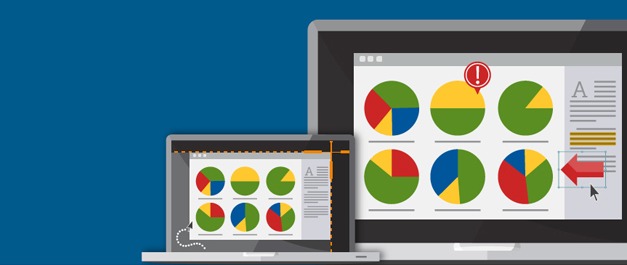
Вы можете потратить свое время на загрузку и установку любого количества бесплатных опций для трансляции экрана. Но я попробовал это и столкнулся с недопустимо низким качеством видео. Если вы абсолютно настроены на использование бесплатного программного обеспечения, то программа для создания скринкастов с самым высоким рейтингом (согласно сравнению с Википедией) — VirtualDub.
Но по моему опыту, вы получаете то, за что платите. Если вам нужны сливки урожая, купите Camtasia за 299 долларов США. Лично я выбрал Snagit за 49,95 долларов и очень доволен. Он прост в использовании и имеет все нужные мне параметры (плюс еще несколько).
Если вы не готовы расстаться с реальными деньгами, Camtasia и Snagit предлагают бесплатные пробные версии. Загрузите один на месяц по ссылкам выше, сделайте с ним несколько руководств, а затем вы сможете решить, стоит ли инвестировать в покупку.
Аудио запись
Правильный микрофон
С помощью Snagit вы можете одновременно записывать свой голос через микрофон компьютера. Это простой способ сделать это, но качество звука может быть слабым и полным помех. Если вы говорите громко и четко, ваш звук, скорее всего, будет в порядке.
Если вы собираетесь делать это часто, вы, вероятно, захотите инвестировать в качественный USB-микрофон, такой как Yeti. Гидеон дал нам совет по микрофону для профессионалов:
«Мой микрофон, который я сейчас использую со своим Canon 60D, — это беспроводной микрофон от Sony, UTX-B2. Так что это подключается к моей камере, и тогда у меня есть очень хороший, маленький, беспроводной микрофон на лацкане, когда я записываю видео. Они немного дороже, 700 долларов или около того».
И бюджетный новичок:
«Вам не нужно начинать с UTX-B2. На самом деле я использовал микрофон Audiotechnica за 30 долларов, который купил в магазине электроники. Он обеспечивал почти профессиональное качество звука, и единственным недостатком было то, что он не был беспроводным. В комплекте был четырехметровый шнур. Вам не нужно тратить много денег, чтобы получить отличный результат».
Оптимизированная акустическая среда
Выключите все вентиляторы, обогреватели и другие устройства, создающие окружающий шум.
Также обратите внимание на плоские, непокрытые стены и паркетные полы, которые могут создавать резкое эхо. Если комната, в которой вы находитесь, производит слишком много реверберации, вы можете застелить пол коврами, стены застелить одеялами или картинами, а по углам положить подушки или одеяла.
Или просто записывайте в другой комнате с лучшей акустикой.
Звук тишины
После того, как вы закончили записывать свой голос, проходящий через видео, запишите около 30 секунд мертвой тишины. Когда вы позже будете редактировать видео, вам может понадобиться отделить части закадрового голоса, и вы можете использовать этот «белый шум», чтобы заполнить пробелы без полного отключения звука и отвлечения зрителя.
Фоновая музыка
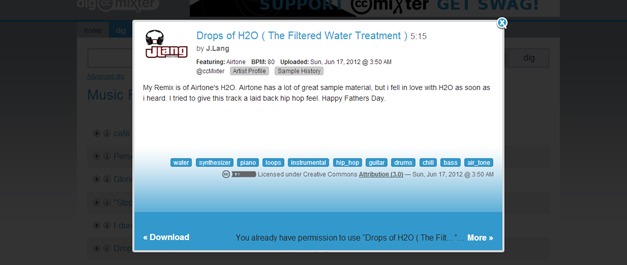
В сети есть множество сайтов, на которых можно бесплатно найти лицензионную музыку в Creative Commons. Мне повезло с ccmixter.org, и это то, что я использовал, чтобы найти фоновую музыку для обучающего видео PopUp Domination.
Если ваш голос за кадром трудно понять по какой-либо причине, вы можете вообще отказаться от музыки. В любом случае убавьте громкость, чтобы не отвлекаться от того, что действительно важно.
Очистка аудио
Очистить шумный, наполненный статическими звуками звук легче сказать, чем сделать. Вы можете использовать расширенное программное обеспечение, такое как ProTools, или бесплатное программное обеспечение, такое как Audacity, и все они имеют инструменты «шумоподавления» и эквалайзер, но правда в том, что обычно невозможно вырезать статические помехи или шум, не вырезая также важные частоты самого голоса.
По этой причине я рекомендую большинству людей просто попытаться получить наилучшее качество звука для начала и не рассчитывать на какую-либо магию редактирования звука, чтобы выручить вас.
![]()
Хотите быстрый и простой способ создавать профессионально выглядящие видео за считанные минуты?
Проверьте: Vidnami — лучшее программное обеспечение для создания онлайн-видео.
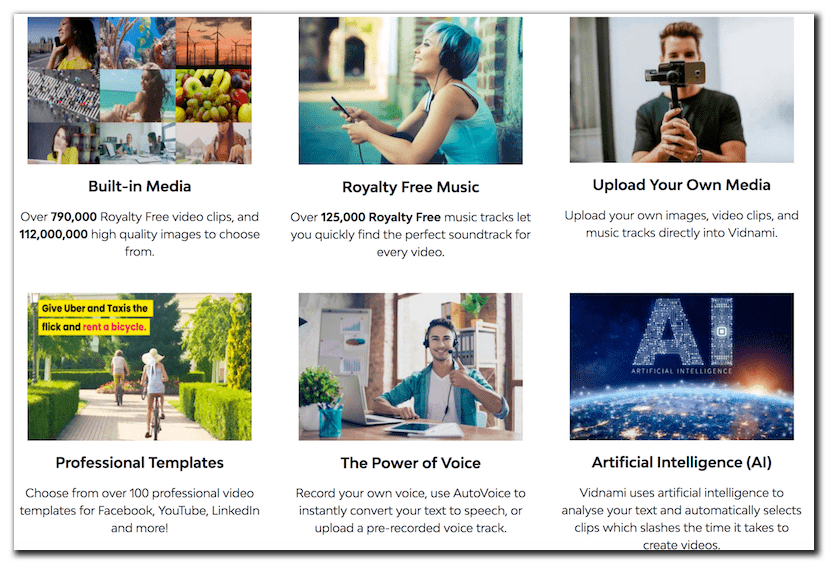
Vidnami использует искусственный интеллект для анализа вашего текста и автоматически выбирает клипы, что сокращает время, необходимое для создания видео. Используйте его для создания видеороликов для социальных сетей, сообщений в блогах, видеороликов о влиянии, видеороликов о продажах, онлайн-курсов, листинга недвижимости и т. д.

Воспользуйтесь этой ссылкой, чтобы получить 14-дневную бесплатную пробную версию.
Создание профессионально выглядящих видеороликов никогда не было проще.
![]()
Запись видеоурока
Если вы знаете процесс, который преподаете, и ознакомились со своим программным обеспечением для скринкастинга, запись урока должна быть легкой задачей. Просто нажмите «Запись», а затем проведите своих зрителей через весь процесс.
Правильный тон
Хорошо, если вы умеете вести себя представительно и, может быть, шутите пару раз. Ваша индивидуальность может выделить ваше видео и побудить людей почувствовать тип личной связи с вами, что заставит их хотеть вернуться для получения дополнительных руководств.
Но если вы тратите много времени на юмор и театральность, вы просто разочаруете своих зрителей. Для видеоурока я бы предпочел, чтобы кто-то был сухим и точным, а не слишком красочным. Конечно, лучший вариант — найти золотую середину.
Запись видео, чтобы вам не пришлось редактировать
Когда вы нажимаете «Запись» с помощью Snagit, они дают вам трехсекундный обратный отсчет, прежде чем он начнет запись вашего экрана. Этого времени достаточно, чтобы переключить окна на экран, с которого вы хотите начать видео. В большинстве случаев это может быть просто программа или веб-страница, о которых вы собираетесь информировать зрителя.
Если вы хотите быть по-настоящему необычным, вы можете создать специальный титульный экран, чтобы приветствовать своего зрителя и информировать его о том, чему вы будете учить. В этом случае вы можете сделать это изображение фоном рабочего стола или использовать его в программе просмотра фотографий.
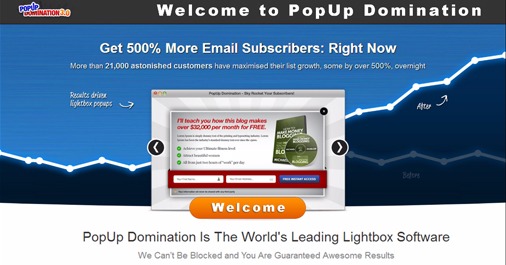
Это экран приветствия для видеоролика PopUp Domination, который я разработал в Adobe Photoshop. Я использовал графический дизайн, который уже был сделан для веб-сайта PopUp Domination, чтобы придать ему профессиональный фирменный вид.
Если хотите, вы можете сделать еще одно такое изображение для завершения вашего видео. С помощью Snagit вы можете нажать Shift+F10 и быстро выйти из видео без потери секунд в конце.
Независимо от того, используете ли вы специальные экраны для начала и окончания вашего видео, если вы пройдете процесс четко, быстро и не будете слишком много путаться в словах, вы сможете записать полностью функциональное видео без необходимости выполнить дальнейшее редактирование.
Если вы хотите добавить к видео текст или интерактивность, вы можете добавить их с помощью аннотаций YouTube. Недавно я написал руководство по использованию аннотаций YouTube , если вы хотите узнать больше.
Тем не менее, если вам нужен видеоурок высочайшего качества, вам, вероятно, понадобится выполнить базовое редактирование.
Редактирование вашего видеоурока
Выбор программного обеспечения

Как и в случае со скринкастами, существует множество доступных программ для редактирования видео, как бесплатных, так и платных. На самом деле, большинство компьютеров поставляются с отличным программным обеспечением для редактирования видео, а многие программы для создания скринкастов (такие как Snagit и Screenflow) также имеют видеоредакторы, адаптированные к потребностям тех, кто редактирует видеоуроки.
Для WebDomination 20 Гидеон Шалвик рассказал нам о процессе выбора программного обеспечения для редактирования видео:
«Я начал с iMovie, прошел через Final Cut Express и остановился на ScreenFlow.
«Как только я начал использовать ScreenFlow, я подумал: «Зачем возиться с Final Cut?» ScreenFlow сделал все, что я хотел, он был намного проще в использовании и дал мне потрясающие результаты.
«Даже по сей день, если я хочу сделать видео очень быстро, просто что-то с простыми вырезками и очень простым редактированием, я использую ScreenFlow. Просто запишите, загрузите на ScreenFlow, экспортируйте, загрузите, готово. Это так хорошо».
Я использую Adobe Premiere для редактирования своих видео для работы, и вы можете получить бесплатную пробную версию на веб-сайте Adobe. Но, как правило, у более продвинутых видеоредакторов более высокая кривая обучения, и они не дадут обычным видеоредакторам ничего, что им действительно нужно для большинства видео.
Редактируйте, чтобы сэкономить время вашего зрителя
Одним из основных преимуществ редактирования вашего видео является использование переходов для экономии времени вашего зрителя. Если в середине вашего видео есть процесс, который занимает некоторое время (например, экран загрузки или загрузка), вы можете просто вырезать эту часть видео. Это также хорошая возможность исправить оплошности или паузы в речи.
Добавление текста, чтобы направлять ваших зрителей
Пройдя весь процесс и поговорив со своим зрителем, вы сможете передать почти всю необходимую информацию. Но если вы хотите еще больше помочь процессу обучения, добавление текста — отличный способ внести дополнительные разъяснения для ваших зрителей.

Я добавил текст вверху и внизу видеоурока PopUp Domination с помощью шаблона, созданного в Adobe Photoshop. Текст в верхней части напоминает заголовок, определяющий большую цель, которую мы достигаем в видео. Текст ниже определяет отдельный шаг в процессе, который мы в настоящее время завершаем в видео.
Брендинг и другие элементы дизайна повышают профессионализм вашего видео и помогают зрителю запомнить ваше имя. Как видите, я включил логотип PopUp Domination непосредственно в текстовые панели.
Аутсорсинг редактирования
Если вы наймете кого-то еще для редактирования ваших видео, вы получите более профессиональное видео и освободите свое время, чтобы сосредоточиться на других делах. Гидеон Шалвик сам занимался редактированием видео, но объяснил нам, что сейчас в основном отдает на аутсорсинг:
«В настоящее время я сам больше не редактирую. Мой бизнес развивается так хорошо, что теперь я могу позволить себе иметь команду видеоредакторов, которые сделают все, что я редактирую за меня. Это действительно помогло мне поднять мой бизнес на такие высоты, о которых я даже не мог мечтать. Мои видео теперь выглядят намного профессиональнее, чем я когда-либо пытался сделать самостоятельно».
Если вы решите пойти по этому пути, вы можете создать учебник самостоятельно и передать редактирование на аутсорсинг, или вы можете нанять весь созданный учебник, как это сделал Майкл, когда нанял мой видеосервис.
Подведение итогов

Выберите надежный видеосервис
Нет недостатка в способах размещения видео в Интернете, и по большей части все они работают нормально. Но если вы хотите, чтобы ваши видеоуроки свободно находили и просматривали как можно больше людей, YouTube — это то, что вам нужно. Гидеон Шалвик объясняет:
«На самом деле все дело в трафике на YouTube. Это короткий ответ. В прошлый раз, когда я проверял, YouTube — вторая по величине поисковая система после Google. Три миллиарда просмотров в день — это впечатляет. Лично я не могу понять число три с девятью нулями рядом с ним. Это просто невероятно».
Загрузка и оптимизация
Есть множество вещей, которые вы можете сделать, чтобы оптимизировать ваше видео, чтобы оно отображалось в большем количестве источников. Это не совсем тема данной статьи, поэтому я буду краток.
Заголовок — самая важная часть для SEO, но также важно заполнить область ключевых слов и описания. Вы можете использовать список маркеров, который вы создали ранее, чтобы быстро заполнить область описания. Не забудьте добавить ссылку на свой веб-сайт в первые две строки области описания, чтобы люди могли перейти на ваш сайт.
Сделайте сопроводительную запись в блоге
Если вы действительно хотите сделать это, напишите сообщение в блоге, в котором также будет описан процесс, и вставьте видео вверху. Теперь вы создали полноценный образовательный ресурс, который, скорее всего, понравится поисковым роботам Google.
Это обертка!
Вы можете быть спокойны, зная, что каждый день кто-то где-то учится благодаря времени, которое вы потратили на создание качественного видеоурока. Это довольно крутое чувство.
Если вы хотите узнать больше о видео, ознакомьтесь с моими статьями о лучших каналах YouTube, профилями в области вирусного видеомаркетинга и моим 21 способом доминировать на YouTube.
